قد لا تكون شاشة الكمبيوتر كافية للمهام الكبيرة مثل تحرير الفيديو.سيؤدي الاتصال بجهاز تلفزيون 32 بوصة أو 49 بوصة أو 55 بوصة إلى زيادة نسبة العرض إلى الارتفاع.
يجعل Windows 10 هذه الفرصة سهلة التحقيق.مصادر HDMI مطلوبة على أجهزة الكمبيوتر وأجهزة التلفزيون.بعد ذلك ، يمكنك استخدام كابل HDMI للتوصيل.
يمكن استخدام كابل HDMI بطول 10 أقدام لتوصيل الكمبيوتر في الصالة بالتلفزيون في غرفة النوم.قم بتمديد العرض الحالي لجهاز الكمبيوتر الذي يعمل بنظام Windows 10 أو استخدمه كجهاز عرض رئيسي.يجب أن يحتوي التلفزيون والكمبيوتر الشخصي على منافذ HDMI.
لا تزال بعض أجهزة الكمبيوتر القديمة بها منافذ VGA قديمة.في هذه الحالة ، تحتاج إلى استخدام محول مثل VGA إلى HDMI أو DVI إلى HDMI.الغرض من توصيل جهاز كمبيوتر بالتلفزيون هو دفق الفيديو.قد ترغب في مشاهدة الفيلم الذي تم تنزيله على جهاز الكمبيوتر الخاص بك.
يمكن استخدام خدمات البث مثل Netflix و YouTube و Amazon Prime لمشاهدة الأفلام مباشرة على التلفزيون.
ومع ذلك ، إذا لم يكن تلفزيونك بارعًا ، فإن الطرق التالية مفيدة.قد يكون لديك بعض أشرطة الفيديو الشخصية.ثم يمكنك توصيل الكمبيوتر المحمول بالتلفزيون ومشاهدته.
في هذه المقالة ، سنرى 3 طرق حول كيفية توصيل Windows 10 بجهاز تلفزيون باستخدام HDMI ولاسلكيًا.
المحتويات
الطريقة الأولى: استخدام خيارات المشروع
1. قم بتوصيل كبل HDMI بجهاز الكمبيوتر والتلفزيون.
2. اضغط على Win + P على كمبيوتر يعمل بنظام Windows 10.
3. هناك أربعة خيارات.
a. شاشة الكمبيوتر الشخصي فقط
b. مكرر
c. تمديد
d. الشاشة الثانية فقط
4. حدد الخيار "نسخ" للتحقق مما إذا كان الكمبيوتر والتلفزيون متصلين.(ملاحظة: يمكنك اختيار أي خيار).
5. سيقوم Windows 10 تلقائيًا باكتشاف التلفزيون وعرض شاشة الكمبيوتر عليه.
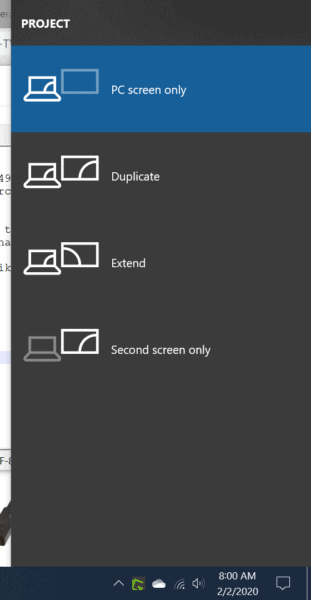
الطريقة 2: استخدم خيارات الاتصال
يمكنك أيضًا استخدام هذه العملية لتوصيل جهاز الكمبيوتر الخاص بك بالتلفزيون لاسلكيًا.
1. اضغط على Win + K لفتح لوحة "Connect".(يمكن عمل نفس الشيء من مركز العمل).
2. حدد خيار "العرض اللاسلكي" في التلفزيون الذكي.
2. يجب توفير التلفزيون كمعدات.(يمكنك أيضًا البحث عن جهازك)
3. انقر فوقه.
يجب توصيل كلا الجهازين.بعد ذلك ، يمكنك استخدام خيار Project لتوسيع شاشة الكمبيوتر ونسخها إلى التلفزيون.
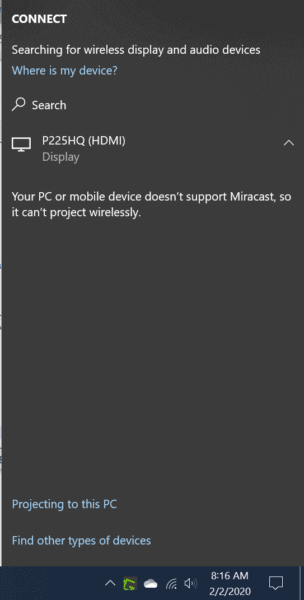
الطريقة الثالثة: استخدم إعدادات Windows.
يمكنك استخدام "الإعدادات" لإضافة التلفزيون إلى قائمة الأجهزة في Windows 10.
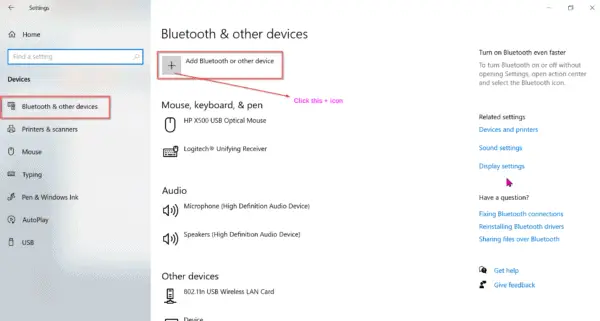
1. اضغطوين + Iأفتح الإعدادات.
2. انقر فوق "معدات".
3. في الشاشة التالية ، انقر فوق "أضف Bluetooth أو أجهزة أخرى".
4. في الشاشة المنبثقة ، انقر فوق "شاشة لاسلكية أو قاعدة".
5. ابحث عن التلفزيون الخاص بك في القائمة وانقر فوقه.
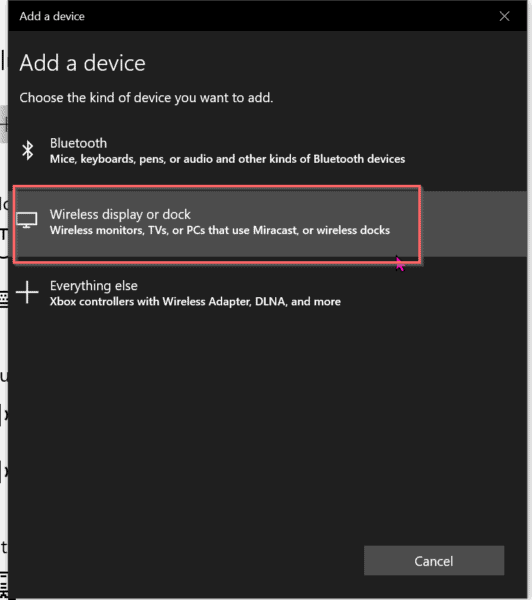
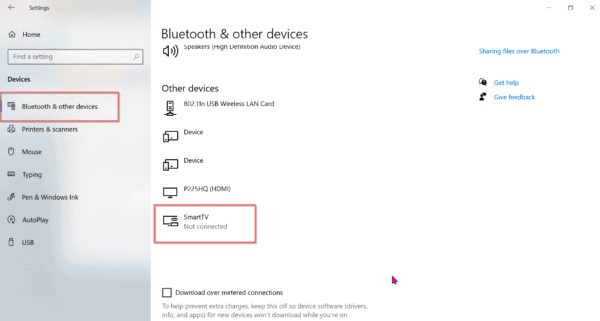
يجب الآن توصيل جهاز الكمبيوتر والتلفزيون.يمكنك استخدام Miracase أو محطة الإرساء اللاسلكية للاتصال بشاشة لاسلكية أو تلفزيون أو كمبيوتر شخصي.
استنتاج
فيما سبق 10 طرق لتوصيل Windows 3 بالتلفزيون.يمكن أن يتم ذلك باستخدام HDMI أو لاسلكيًا.لاستخدام اللاسلكي على جهاز الكمبيوتر الخاص بك ، تحتاج إلى استخدام محول لاسلكي.يمكن شراؤها من أمازون أو مايكروسوفت.
وإلا ، فسيتم عرض خطأ عند إقران الجهاز.
في بعض الأحيان ، تحتاج إلى إدخال رمز PIN.سيظهر هذا على التلفزيون.
على الرغم من أن جميع الطرق المذكورة أعلاه تستخدم نفس مبدأ جهاز الاتصال ، إلا أن كل طريقة من الطرق المذكورة أعلاه يمكن أن تكون مفيدة في مواقف معينة.

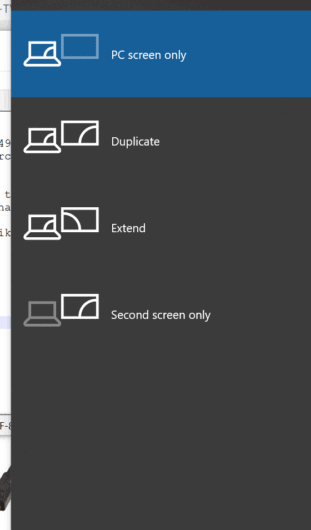
![[ثابت] لا يمكن لـ Microsoft Store تنزيل التطبيقات والألعاب](https://oktechmasters.org/wp-content/uploads/2022/03/30606-Fix-Cant-Download-from-Microsoft-Store.jpg)
![[تم الإصلاح] يتعذر على متجر Microsoft تنزيل التطبيقات وتثبيتها](https://oktechmasters.org/wp-content/uploads/2022/03/30555-Fix-Microsoft-Store-Not-Installing-Apps.jpg)

